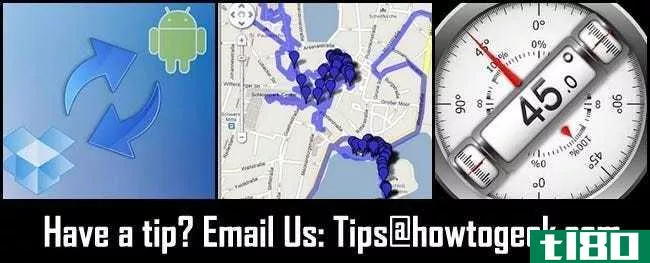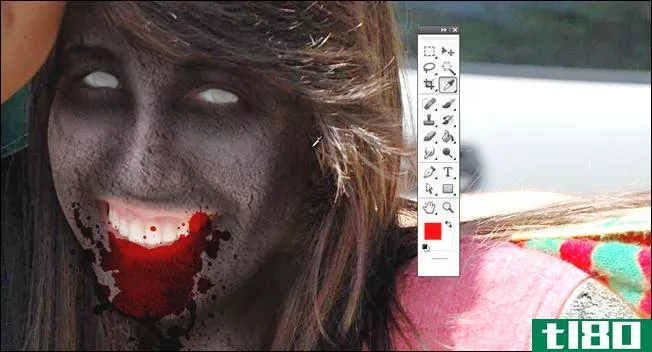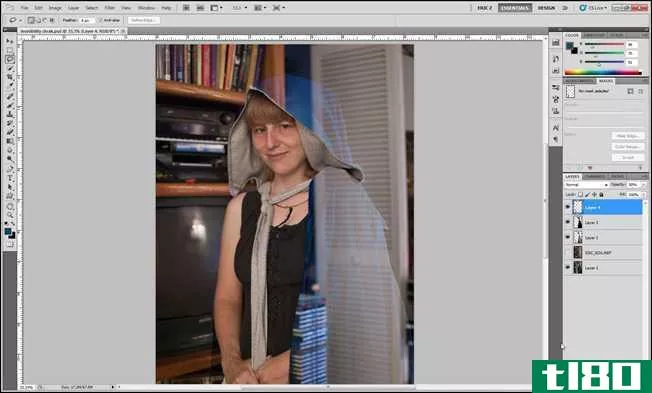如何使用渐变贴图调整层为照片着色(use a gradient map adjustment layer to colorize your photo)
方法1方法1/4:使用参考照片创建调色板
- 1开始查找参考照片。你想要一张与目标照片有很多相似之处的源照片。相似性,如年龄、光线、皮肤、皮肤纹理等。你可能想要着色的任何衣服也是如此。
- 2使用“套索”工具,围绕要使用的图像部分进行选择。
- 3在图像上单击鼠标右键,然后选择“通过剪切或CtrlJ图层”。这将把选择带到它自己的层。删除原始照片。
- 4点击“滴管”工具。将样本大小设置为3 x 3或5 x 5。
- 5开始构建调色板。这将是您将使用的五种肤色。按B键选择笔刷工具。确保不透明度和流量为100%。按住Alt键并单击面部最亮的部分。在同一层上涂上该颜色的“刷”或“条纹”。#*按住Alt键并单击面部最暗的部分。用这种颜色画一个“刷”或“条纹”。对两个中间色调重复此过程,然后再重复两次,每次将颜色一分为二。
- 6根据结果制作一个色样。使用“矩形选框工具”选择颜色。按CtrlJ。删除婴儿层。现在应该有了背景层(可选)、背景副本和色样。
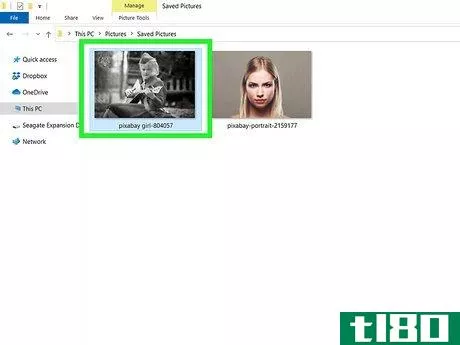
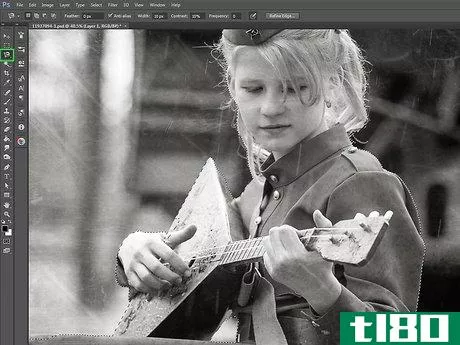
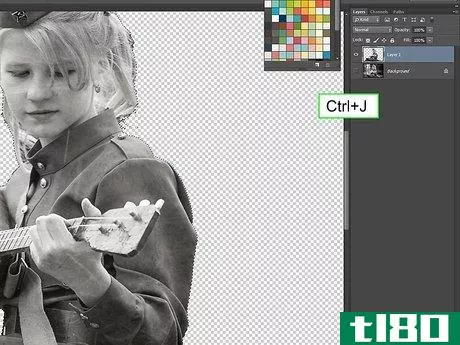
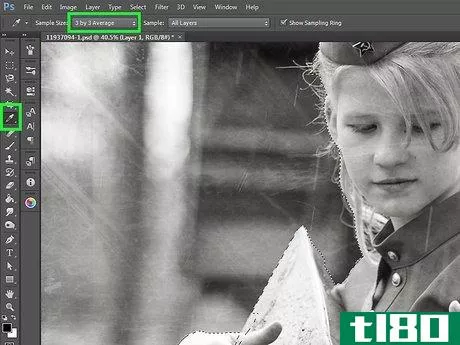
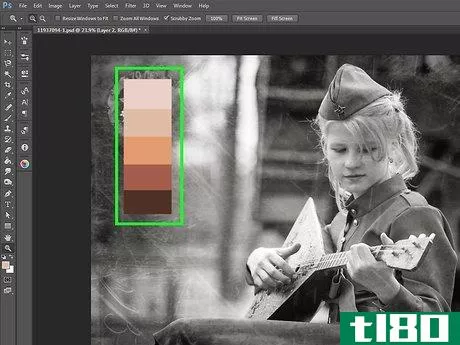
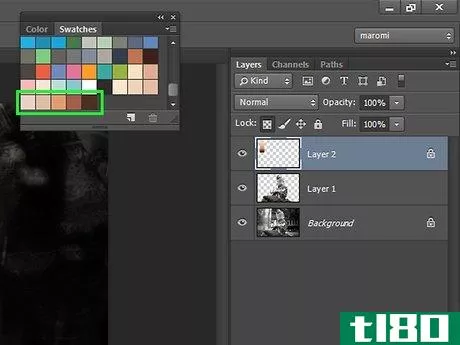
方法2方法2/4:创建渐变贴图调整层
- 1单击要着色的黑白图像。
- 2单击调整层图标并选择“渐变贴图…”。在弹出的对话框中,您将看到渐变贴图。点击一下。
- 3设置渐变的最亮颜色及其位置(100%)。查看渐变栏,在样例上找到最亮的颜色。
- 4按OK。
- 5设置渐变的最暗颜色及其位置(0%)。查看渐变条,找到样例上最暗的颜色。
- 6单击这两种颜色的中间,确保位置为50%,然后选择您选择的中间颜色。
- 7重复该过程两次以上,直到渐变中有五种颜色。位置将分别为0%、25%、50%、75%和100%。你可以想做多少次就做多少次。也许您希望在可用范围内添加较暗的颜色和较亮的颜色。每次只需将位置的值对半即可。
- 8单击遮罩并按Ctrl键反转遮罩。它现在将隐藏效果。
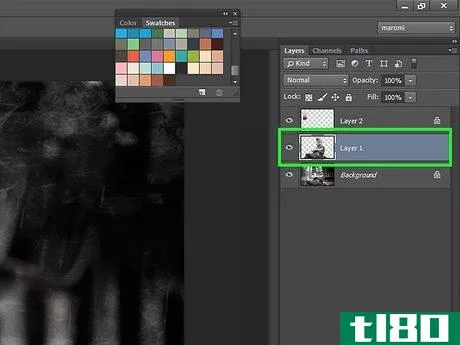
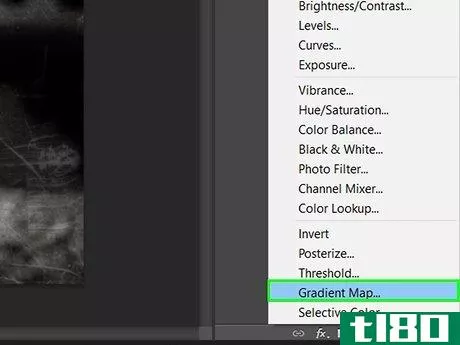
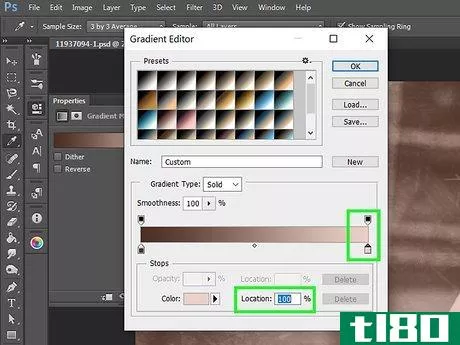
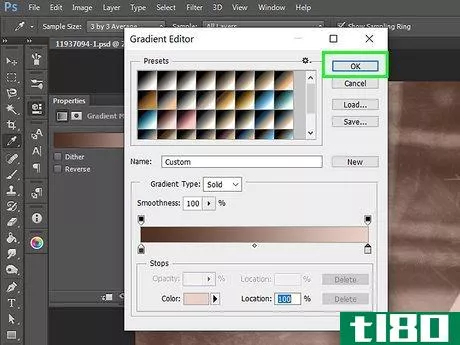
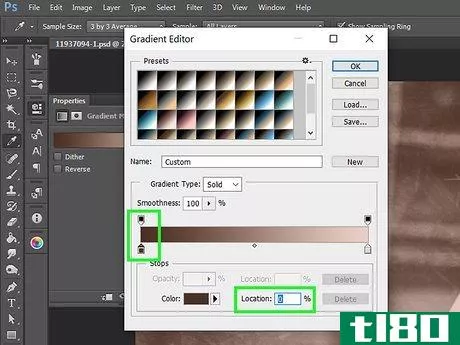
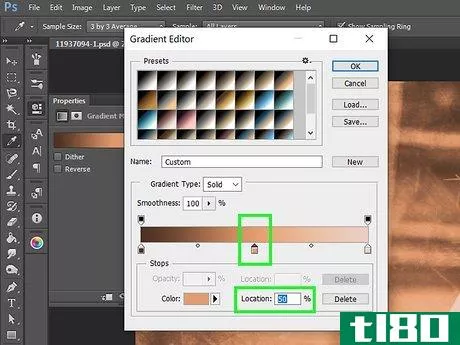
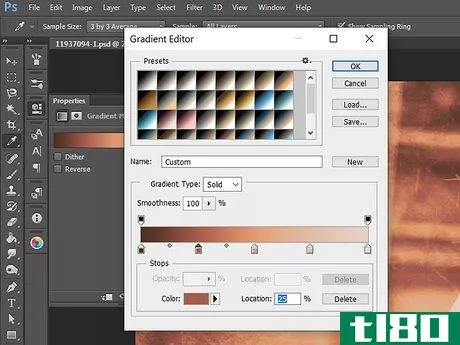
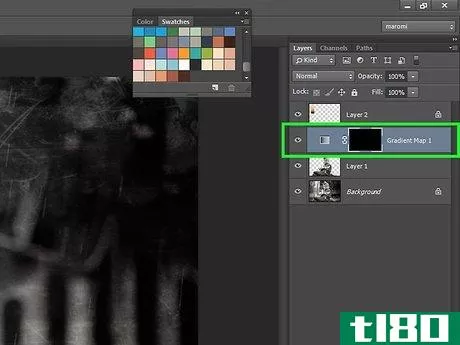
方法3方法3/4:使用梯度掩模调整层
- 1如果需要,通过添加黑白调整层,使图像真实黑白。较旧的照片可以携带许多与最初创建时不同的色调。
- 2选择黑色作为前景色,白色作为背景色。
- 3选择要着色的区域。制作并保存一个选择以供在各个层中使用是一个好主意。然后,您可以根据需要编辑每个遮罩。
- 4填充掩模。在渐变贴图层遮罩中,按CtrlDel填充遮罩,仅显示所选内容;皮肤。由于旧照片没有太多对比度,您可能需要微调遮罩。在面膜上涂上黑色,以遮住嘴唇和眼睛。
- 5放大更接近您的图像。你想更清楚地知道什么颜色在哪里。
- 6打开已创建的渐变贴图的渐变编辑器。
- 7开始移动滑块。使用位置滑块调整渐变的停止和开始位置。这将帮助您的图像具有更逼真的颜色。您仍然可以更改并向渐变添加颜色。也许它太橙色了,所以你改变了颜色,它就不再是橙色了。
- 8清理任何不良区域。您可能会发现,当您使用任何调整层时,它们都会引起对不良区域的注意。使用愈合刷工具将其清理干净。
- 9减少不透明度。你会发现这只是“太多了”。通过减少不透明度,使其看起来更逼真。
- 10将混合模式更改为颜色。对所有调整层执行此操作。
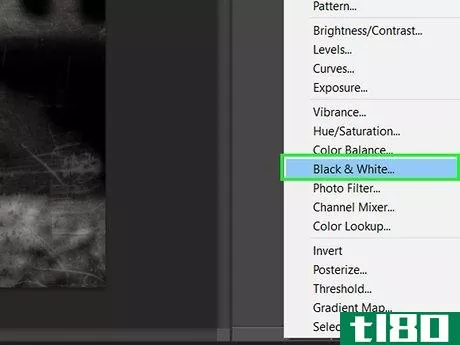
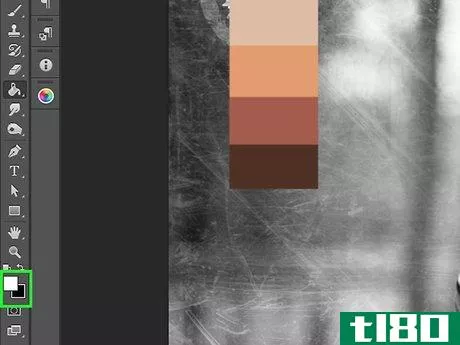

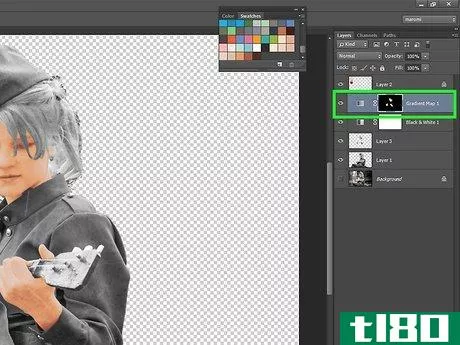
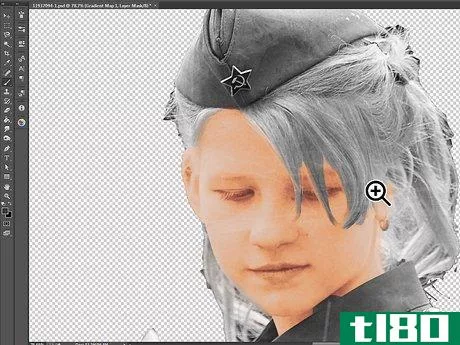
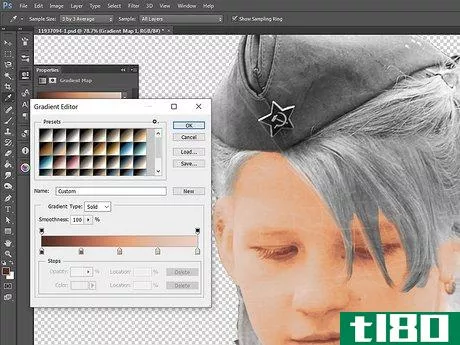
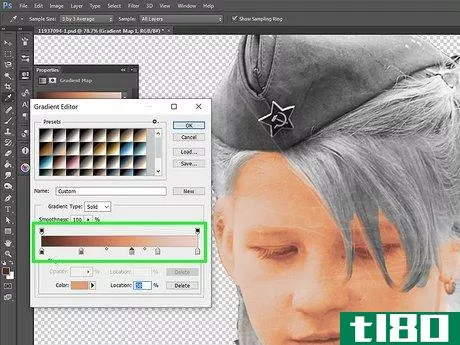
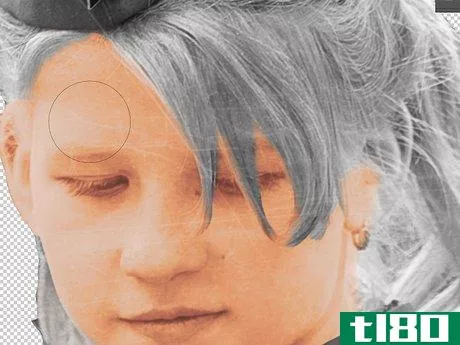
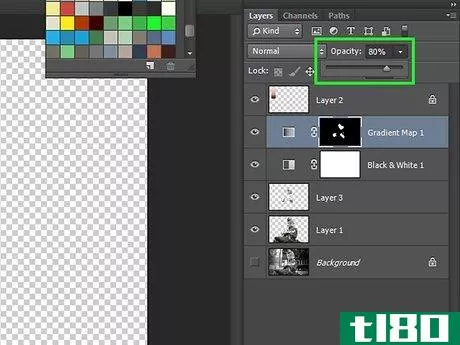
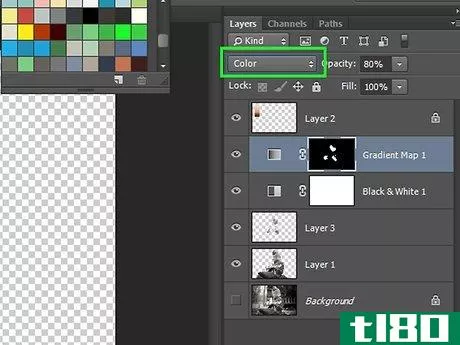
方法4方法4/4:完成照片
- 1使用纯色调整层为较小区域着色,如眼睛、虹膜、瞳孔等。
- 2将混合模式更改为颜色。
- 3对其他更明显的区域使用渐变贴图调整层,如图中的毯子。
- 4将混合模式更改为颜色。
- 5使用渐变填充作为背景。由于这是一张摄影棚的照片,背景没有什么特别引人注目的地方。使用径向渐变或渐变贴图来获得恰到好处的颜色。
- 6将混合模式更改为颜色。
- 7添加色调/饱和度调整层。将其夹在皮肤层上。调整滑块,直到其变红。
- 8单击遮罩并将其反转,使其为黑色并隐藏效果。
- 9单击画笔工具B,将不透明度设置为100%,将流动设置为约5%,然后在要添加一点红色的遮罩上轻轻画笔。这将更有助于真实感。如果您喜欢它,但它太多,减少层的不透明度。在任何你认为有一点额外颜色会有好处的地方绘制效果。
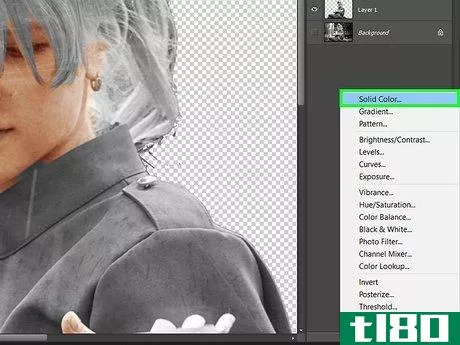
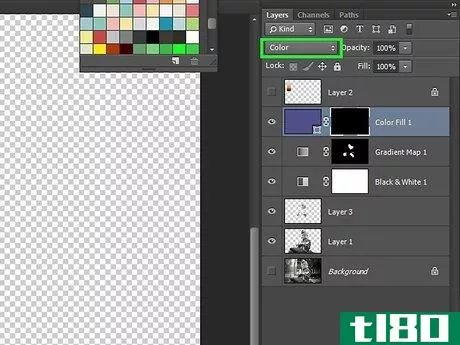
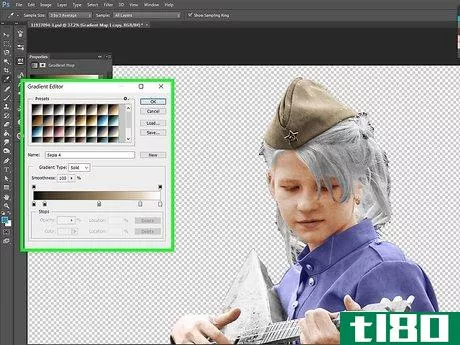
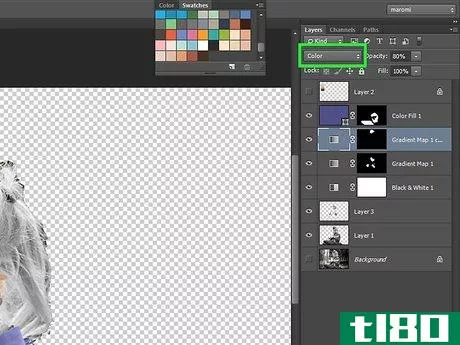
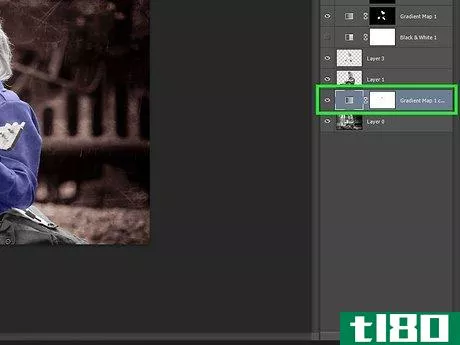
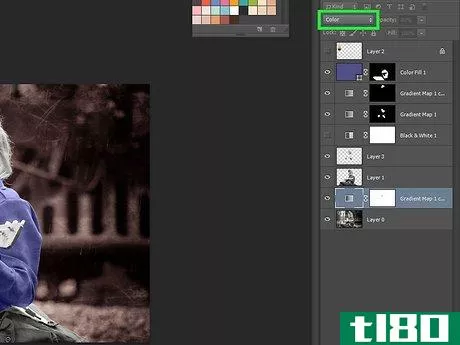
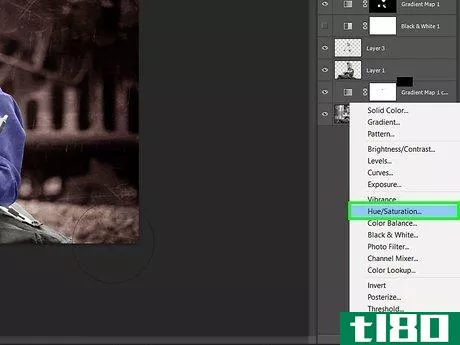
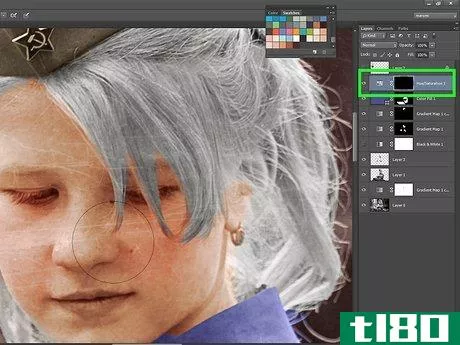
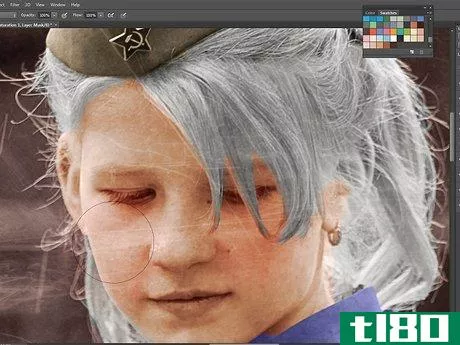
- 根据每个层的优点调整其不透明度。
- 如果您的图片不是婴儿图片,请考虑对蒙皮层使用“混合如果”选项。婴儿图片具有较少的阴影,这是混合体发光的地方。帮助处理阴影和高光。
- 您可以随时调整渐变贴图中的渐变颜色。一旦你在图像的着色上走得更远,你就会想要改变颜色,使其看起来更自然。
- 发表于 2022-08-10 13:00
- 阅读 ( 46 )
- 分类:综合
你可能感兴趣的文章
如何在photoshop中创建自己的自定义bokeh墙纸
...ess, you can create a new layer over your old background layer, slap a new gradient down, and create a wallpaper with a whole new vibe: 对于这样的项目,最终结果的可变性和随机性是乐趣的一部分。您可以随意尝试笔刷大小、设置和其他变量,以获得有趣和...
- 发布于 2021-04-11 19:08
- 阅读 ( 189 )
如何用调整曲线增强黑白照片
... that little black dot on that curve. Follow it with your eyes to the left gradient bar, and then follow it with your eyes down to the bottom gradient bar. That dot represents the slightly gray, almost white, value of the cup in the photo. Because the curve is unadjusted, the input (the lower gradie...
- 发布于 2021-04-11 20:37
- 阅读 ( 366 )
如何将你的彩色照片转换成令人惊叹的黑白照片
...摄影的黄金时代不谋而合。请继续阅读,我们将向您展示如何使用当今的数字工具捕捉古董照片的鲜明对比和氛围。 我为什么要这么做? 黑白摄影是一种非常令人愉快的摄影类型,它给你一个机会来展示一个主题,场景,或...
- 发布于 2021-04-11 20:50
- 阅读 ( 211 )
从提示框:同步android文件夹到dropbox,gps标记事后照片,android/iphone测斜仪
...注从Android到Dropbox的文件夹同步,GPS标记你的照片,以及使用Android或iOS设备作为倾斜仪。 将android媒体与dropbox同步 史蒂夫写了以下提示: Hey guys! I saw your article about backing up your Android SMS/MMS messages to Gmail. On top of using that app to ...
- 发布于 2021-04-12 11:29
- 阅读 ( 178 )
读者要求:如何修复模糊照片
有没有拍过焦点太软的照片?今天的图形学思想是由一位读者提出的,他想对那些模糊的图像做些什么。继续阅读,看看我们的解决方案! 什么可以工作,什么会崩溃和燃烧 并不是每个图像都适合这种治疗。理想的候选人将...
- 发布于 2021-04-12 13:19
- 阅读 ( 168 )
如何在不到一分钟的时间内制作出青春焕发的肖像画
...图像上,软化皮肤纹理,创造出“发光”的肖像。下面是如何让超模在一分钟内发光。 你可以将这种效果应用到几乎任何图像上,但它可能会在改善人物肖像或照片方面做得最好。但如果你和我们大多数人一样,你可能有很多...
- 发布于 2021-04-12 13:57
- 阅读 ( 196 )
初级photoshop:如何制作令人信服的假纹身
...是一个可以教会你很多关于这个程序的练习。下面是我们如何通过几分钟的工作**出令人信服的图像。 不管你是想在你开始纹身之前看到自己的新纹身,还是只想安全地给你的孩子戴上囚服,你都可以学到很多关于如何使用Photos...
- 发布于 2021-04-12 14:15
- 阅读 ( 200 )
快速数码化妆小贴士,让自己看起来年轻十岁
...的源泉,但Photoshop却是各地美容专家的秘密。以下是一些如何减少皱纹,让照片中的人看起来更年轻的技巧。 不管你怎么想用照片编辑器来创造一个不切实际的美感标准,事实上每天都是由专业的图像编辑器来完成的。今天我...
- 发布于 2021-04-12 15:26
- 阅读 ( 168 )
愚蠢的photoshop技巧:创造一个视觉错觉双肖像
...的暗影,但既然我们没有,我们就把它捏造一点,并解释如何。 这是有问题的图像。你可能在一些地方见过。它(和许多其他类似的)已经被重新记录了很多次。这一个是发现在非常出色的收集废话和有趣的东西超级冲床。这...
- 发布于 2021-04-12 15:40
- 阅读 ( 211 )
30个伟大的photoshop技巧和技巧,帮助您的计算机图形技能
...。我们已经发表了许多关于使用Photoshop的技巧和窍门以及如何解决您可能遇到的恼人问题的文章。 这篇文章汇集了30个最好的技巧和窍门,我们已经记录,以帮助您获得最大的Photoshop。 10个常见的photoshop问题(以及如何在5分...
- 发布于 2021-04-12 17:13
- 阅读 ( 303 )